惠普笔记本重装系统步骤
- 分类:教程 回答于: 2022年08月02日 10:02:19
工具/原料:
系统版本:windows10系统
品牌型号:惠普星14
软件版本:小白三步装机版1.0
方法/步骤:
1、首先自行搜索登陆进“小白系统官网”,然后下载小白三步装机版工具打开,选择要安装的系统点击立即重装。

2、软件会自动下载系统镜像并部署系统等。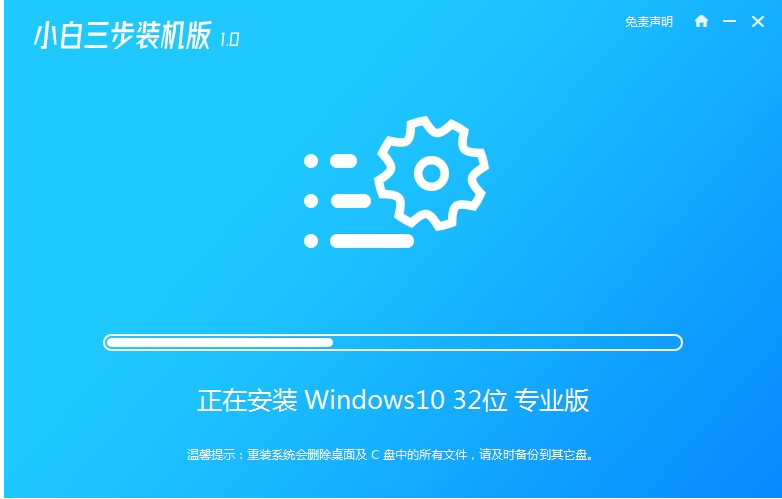
3、部署完成后立即重启电脑。
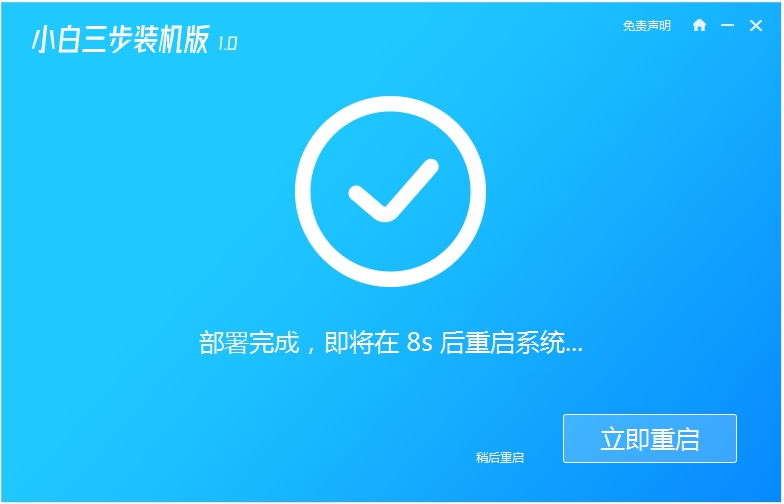
4、重启系统后,选择第二项xiaobai-pe系统进入。
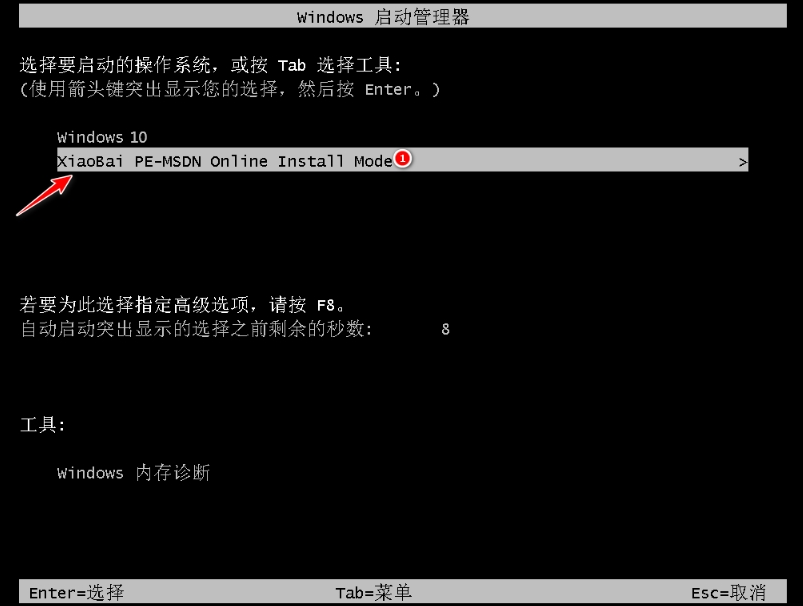
5、在pe系统内,小白装机工具会自动安装需要的系统。

6、等待安装成功后立即重启,进入到新的系统桌面即可。
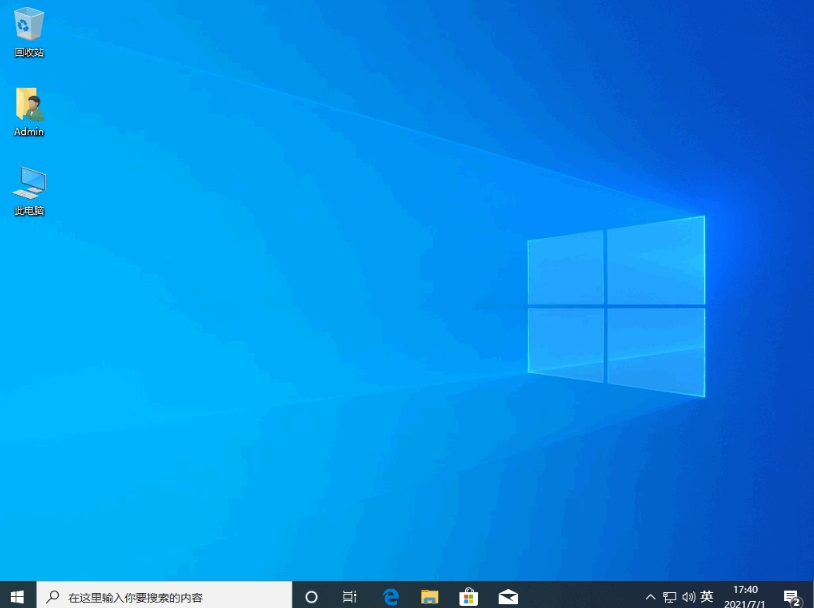
注意事项:在安装系统之前,先备份好系统盘的相关数据,避免丢失。关闭电脑的杀毒软件,避免被拦截导致安装失败。
总结:
以上便是借助小白三步装机版工具给惠普笔记本重装系统的方法步骤,可以帮助大家有效解决一些系统故障问题,使用非常简单,只需要联网即可。有需要的小伙伴可参照教程操作。
 有用
26
有用
26


 小白系统
小白系统


 1000
1000 1000
1000 1000
1000 1000
1000 1000
1000 1000
1000 1000
1000 1000
1000 1000
1000 1000
1000猜您喜欢
- 小白u盘之家安装系统教程2016/12/22
- 惠普电脑怎么重装系统2022/10/20
- U盘破解电脑开机密码方法2016/11/13
- xp系统重装教程2023/04/06
- 电脑打不开的解决方法2021/11/22
- linux系统安装教程步骤2022/07/10
相关推荐
- xp系统重装的步骤2016/11/02
- 最干净的一键重装系统软件推荐..2023/03/08
- 手把手教你重装系统后驱动怎么装的详..2021/08/21
- 小白系统重装软件下载方法..2022/07/09
- 光驱不读盘2015/06/05
- 鸿蒙系统下载操作教程2023/01/20

















